很多小伙伴在使用coreldraw的时候,想知道怎么设置自动保存功能,下面小编就为大家分享coreldraw自动保存功能设置教程,感兴趣的小伙伴不要错过哦!
coreldraw怎么设置自动保存功能?coreldraw自动保存功能设置教程
1、首先你需要打开CorelDRAW官网下载CorelDRAW并打开。打开之后点击工具,然后选择选项。
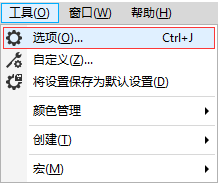
2、然后在工作区中选择保存。
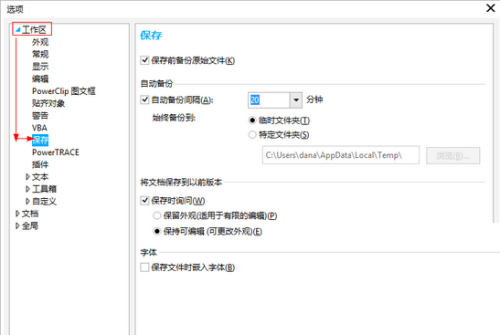
3、最后勾选始终备份到选项,后面可以选择设置时间。
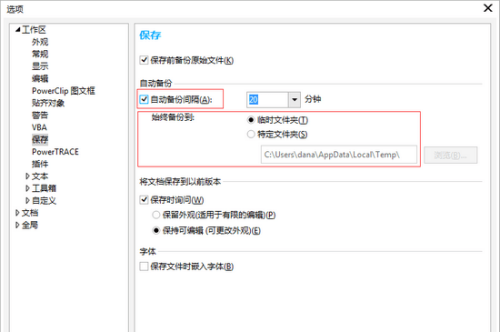
谢谢大家阅读观看,希望本文能帮到大家!
很多小伙伴在使用coreldraw的时候,想知道怎么设置自动保存功能,下面小编就为大家分享coreldraw自动保存功能设置教程,感兴趣的小伙伴不要错过哦!
coreldraw怎么设置自动保存功能?coreldraw自动保存功能设置教程
1、首先你需要打开CorelDRAW官网下载CorelDRAW并打开。打开之后点击工具,然后选择选项。
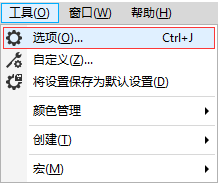
2、然后在工作区中选择保存。
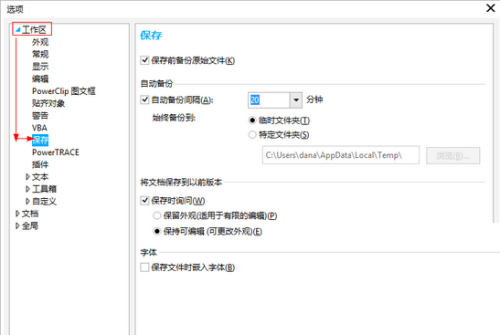
3、最后勾选始终备份到选项,后面可以选择设置时间。
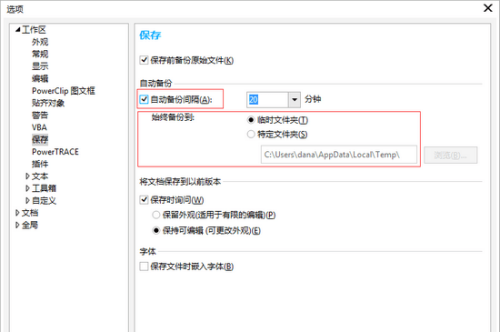
谢谢大家阅读观看,希望本文能帮到大家!